조무위키:고급 문법
조무위키

|
문서를 읽기 전에 모니터나 액정 앞에서 따봉각을 치켜 세웁시다. |

|

|
장잉정신이 돋보이는 글입니다. "얼마나 할 짓이 없었으면, 이런 일을 했을까?" 하면서 부탁을 랄랄치고, 애원하는 글입니다. 너, 이새끼 화이팅! |

|

|
이 문서는 확고히 검증된 진실입니다. 이 문서는 거짓이 전혀 없는 완벽한 진실을 말하고 있습니다. 이 문서를 읽을 때는 안심하셔도 되니 편안한 자세로 보시기 바랍니다. |
더 많은 문법들은 여기 참조. 함수를 찾으러 오셨다면 조무위키:함수로.
여기서 왼쪽은 여러 문법들이 있는데 그것중 알고 싶은 거 클릭하고 밑으로 내려가서
Property Values 항목에 Play it 버튼이 있는데 그 중 하나를 누르면 왼쪽엔 자세한 종류가 있고 오른쪽엔 체험을 할 수 있는데 오른쪽 밑에
어떤 글씨 {
문법:문법;
}
이런게 있는데 그 중 문법:문법; 항목을 <div style=" "> 이나 <span style=" "> 의 " " 사이에 넣으면 된다.
근데 ㅈㄴ 궁금한게 조무위키 문법에 밑줄이나 취소선은 있는데 양자역학 공식에 필요한 윗줄은 왜 없는거임?
ㄴ <div style="text-decoration:overline">a</div>
?
ㄴ {{윗줄}}
개요[편집]
조무위키:문법에 적혀있지 않은 것을 나열함.
조무위키 문법엔 고급 문법 창이 있으나 고급 단어가 영어로 되있어서 이해하기 힘든 사람들을 위해 만들어진 문서
읽기 전[편집]
조무위키:문법도 안보고 '문법에 내가 모르는 내용이 없음. 여기에 추가좀' 하지말고 문법하나하나 잘보고 진짜 없는 것만 여기와서 봐라.
그래도 안보고 오는 사람들 위해 색같은건 추가해놨다.
위키 명령어(Span, 글씨 크기 조절 등.) 실행 금지[편집]
<nowiki> </nowiki>
예시
{{백괴}}
<font size=6>폰트 사이즈</font>
글자 크기 조정[편집]
<big> </big>, <font size=숫자> </font> ,{{크기|글자크기|내용}}
예시
조무위키
조무위키
조무위키
조무위키
조무위키
조무위키
조무위키 <font size=7>이 한계점이다. 이 이상은
- redirect 틀:Tag을 붙여야 한다.
조무위키
조무위키
조무위키
<font size=7>이 한계이며, 이는 {{크기}}도 동일하다.
참고로
- redirect 틀:Tag은 모바일에서 효과가 안 나타나는 기종이 있다.
기본값은 <font size=2>이다.
더 쉬운 방법은 {{크기|7|조무위키}}
이렇게 하면
조무위키
이렇게 된다.
이거 말고도
- redirect 틀:Tag와
<b style>이라는 것이 있다. 위키아에서 찾음. 씨발 이런거 미리 찾았다면...
가운데 정렬[편집]
<center>글</center>
첨자 기입[편집]
항목 참조
위 첨자: <sup></sup> 또는 {{위 첨자|글}} -> 글
아래 첨자: <sub></sub> 또는 {{아래 첨자|글}} -> 글
첨자(아래위):{{첨자|아래|위}} -> 아래 위
첨자(위아래):{{첨자2|위|아래}} -> 위 아래
첨자(동시):{{Su|p=위|b=아래}} -> 위
아래
×10의 제곱표시:{{에|글자}} -> ×10글자
더 많은 수식 문법[편집]

|
주의. 이 문서는 공머생들이 좋아하는 주제 혹은 공머생 그 자체에 대해 다룹니다. 본 문서가 다루는 내용에 지나치게 탐닉할 경우 필연적으로 여성들과 멀어지게 됩니다. 이는 조무위키가 책임지지 않습니다. |

|
이 문서는 과학지식이나 공돌이에 대해 다룹니다. 이 문서는 여러 사례와 분석에 의해 과학적 지식으로 입증된 것에 대해 다루고 있습니다. 이 항목과 관련된 종자는 매드 사이언티스트임이 틀림없습니다. 고급 문법은(는) 과학입니다. |
- {{수직분수|d''y''|d''x''}} ➡️ dydx
- {{윗줄|''Ψ''}} ➡️ Ψ
- {{파인만|''∂''}} ➡️ ∂ /
- {{제곱근||12}} ➡️ √12
- {{제곱근|123|456}} ➡️ 123 √456
- {{적분}} ➡️ ∫, {{적분|0|무한대}} ➡️ ∫0무한대
- {{수학|2''x'' - 3''y''}} ➡️ 2x - 3y
기호를 틀 안에다 넣을 때: {{!}} ➡️ | , {{=}} ➡️ =
예제: {{수학|''F''(''u''{{!}}''m'') {{=}} {{적분|0|''u''}}{{수직분수|''dt''|{{제곱근||(1 - ''t''²)(1 - ''mt''²)}}}}}} ➡️ F(u|m) = ∫0udt√(1 - t²)(1 - mt²)
이렇게 틀 겹쳐 쓸 수도 있음 ㅇㅇ
ㅎ -> 한자변환 하면 그리스 문자 나옴 ㅇㅇ
그리고 스마트폰에선 MathKeyboard 같은 수학자판 깔면 편함
L = ∫d⁴x [ψ(iD / - m)ψ - ¼FμνFμν] 퍄퍄
띄어쓰기 제한 없애기[편집]
보통 미디어위키에서 띄어쓰기를 과도하게 하다보면,
띄 어 쓰 기(띄어쓰기 1배)
띄 어 쓰 기(띄어쓰기 4배)
띄 어 쓰 기(띄어쓰기 23배)
띄 어 쓰 기(더 많음)
이것처럼 서버가 띄어쓰기를 무시해버리는 경향이 있는데,
이 띄어쓰기 대신에 ' '로 대체해버리면, (작은 따옴표는 빼고.)
띄 어 쓰 기
(각 글자 사이에 ' ' 3번씩 넣음.)
띄 어 쓰 기
(각 글자 사이에 ' ' 7번씩 넣음.)
로 갯수만큼 서로 다르게 구현이 가능하다. 그리고 는 보통 HTML에 많이 쓰인다.
글씨 색깔[편집]
분명 문법에도 나와있는데 안보는 사람을 위해 또한 번 작성함. 아니면 자세한건 여기를 가면 됨.
{{색|색상코드 or 색이름|글씨}}
아니면 <span style="color:색상코드or색이름">글씨</span>
ex)
빨간색
노란색
파란색
글씨 색과 크기 같이 넣기[편집]
{{크기|글자크기|내용|색상코드or색이름}}
ex)
여기가 고급 문법이다.
글씨 발광, 색[편집]
{{네온효과|빛의 색|글씨 색|내용}}
빛이나 글씨색에는 똑같이
너가 넣고 싶은 색상코드나 red,green 같은거 쓰면 됨.
응용작) 무지개색총공격이다!
좀 연한색은 빛이 너무 연하니 주의.
글씨에 그라데이션 넣기[편집]
<span style="background: linear-gradient(to 방향, 색1, 색2); -webkit-background-clip: text; -webkit-text-fill-color: transparent; white-space:nowrap;">내용</span>
위 꾸밈효과들 상위호환으로 좀 어렵다.
방향자리엔 left, right, top, bottom이 기본이며
사선으로 꾸밀려면 to 도 지우고 그 자리에 45deg, -135deg 같은걸 넣어서 설정할 수 있다.
예시)
!ǃ‼❢❢❢❢❢❢❢❢❢❢❢❢❢ǃ‼ǃ‼ǃ‼ǃ‼ǃ‼ǃ‼ǃ‼ǃ‼ǃ‼ǃ‼ǃ‼ǃ‼ǃ‼ǃ‼ǃ‼ǃ‼ǃ‼ǃ‼ǃ‼ǃ‼ǃ‼ǃ‼❢❢
근데, 이렇게 말해봤자 존나 복잡하니 걍 {{그라디언트}} 참고해서 써라.
근데, 또 밑에거랑 연계에서 할려면, 그냥 함수 박아넣는게 더 골치 안아플 듯.
글씨 자막 효과[편집]
<span style="-webkit-text-fill-color: 글자색 transparent; white-space:nowrap; -webkit-text-stroke:글자 테두리선 두께px 테두리선 색;">{{색|글자색|내용}}</span>
영화 자막처럼 글자 둘레에 테두리 치는거.
작으면 색이 뭉개져서 안보이니 보통 선 두께는 0.5에 글자 크기는 5이상 정도.
예시)
자막자막자막자가마가막사
dPtldPtlddPtldPdltldpLdptl
글씨 자막 + 그라데이션[편집]
위 둘을 섞으면, 이런식으로 응용 할 수도 있다.
우와 정말 데단해
역링크에 색넣기[편집]
{{색|색상코드or색이름|내용|링크 이름}}
ex){{색|green|이 놈은 호구다.|호구}}
결과 : 이 놈은 호구다.
역링크에 발광, 색 넣기[편집]
>[[역링크|{{네온효과|빛의 색|글씨 색|내용}}]]
예시) 조무위키
역링크에 색넣기랑 비슷하다.
틀 만들기[편집]
Onlyinclude & Includeonly[편집]
틀을 만드려면 먼저 틀:이라는 이름공간의 문서를 파야 한다. 그리고 문서에 틀 내용을 채워 넣고 저장하면 되는데, 문제는 그냥 이 상태로 하면 다른 문서가 틀 내용을 읽어들일 때 부연 설명까지 읽어들이기 된다.
이를 해결하기 위해서는
- redirect 틀:Tag와
- redirect 틀:Tag가 뭔지 먼저 알아야 한다. 둘 다 문서 내용을 다른 문서에서 읽어들이기 위해 읽어들여지는 문서에서 그 영역을 정해주는 문법이다.
- redirect 틀:Tag는 읽어들이는 문서 말고도 읽어들여지는 문서에서도 내용이 보이고,
- redirect 틀:Tag는 읽어들이는 문서에서는 내용이 보이지만 읽어들여지는 문서에서는 내용이 보이지 않는다.
통상적으로
- redirect 틀:Tlx와
- redirect 틀:Tlx를 사용하는
틀:이름공간 문서에서는 틀의 시작 앞부분에<onlyinclude>, 틀의 끝 뒷부분에</onlyinclude>를 다는 것을 권장하고, 복잡한 표나 그래프 틀은 시작 앞부분에<includeonly>, 해당 틀의 끝 뒷부분에</includeonly>를 다는 것을 권장한다.
예시[편집]
| 사용 예시 |
|---|
<onlyinclude>{{알림 상자
| 폭 =
| 색 =
| 배경색 =
| 경계선 =
| 왼쪽 그림 =
| 왼쪽 그림 크기 =
| 왼쪽 그림 설명 =
| 왼쪽 그림 예외 =
| 오른쪽색 =
| 오른쪽 그림 =
| 오른쪽 그림 크기 =
| 오른쪽 그림 설명 =
| 오른쪽 그림 예외 =
| 간격 =
| 제목 =
| 본문 =
}}[[분류:ㅁㄴㅇㄹ]]</onlyinclude>
|
알림 상자 기본양식[편집]
<onlyinclude>{{알림 상자
|색 =
|배경색 =
|경계선 = (원하는 숫자, 클수록 굵어짐, 기본 1)px (none, hidden, solid, double, groove, ridge, inset, outset, dashed, dotted 중 하나, 기본 solid) (색상 코드, 기본 #AAAAAA)
|왼쪽 그림 =
|왼쪽 그림 크기 = ~픽셀
|제목색 =
|본문색 =
|제목 =
|본문 =
}}</onlyinclude>
더 자세한 것을 알고 싶으면 틀:알림 상자로. 원래 테두리색이라는 매개 변수가 설명되어 있었으나 실제로 틀:알림 상자에는 해당 매개 변수가 정의되지 않았기 때문에 지웠다.
혹시나 틀 만들 때 습관적으로 테두리색을 넣거나 다른 틀 복붙할 때 테두리색이라는 매개 변수가 있다면 그냥 지우기 바란다. 진짜 테두리의 색을 바꾸고 싶다면 |경계선 = 을 써야 한다.
고지 상자 기본양식[편집]
<onlyinclude>{{고지 상자
|테두리색 =
|제목색 =
|내용색 =
|제목 =
|내용 =
}}</onlyinclude>
더 자세한 것을 알고 싶다면 틀:고지 상자로. 틀:알림 상자와는 달리 틀:고지 상자는 테두리색이라는 매개 변수가 정의되어 있다. 틀:알림 상자는 틀의 테두리(경계)를 정하는 border 요소 뒤에 오는 스타일 전체를 경계선이라는 매개 변수로 정해 놓았지만(기본 1px solid #aaaaaa), 틀:고지 상자의 경우 border 요소의 스타일이 3px solid로 이미 정해져 있으며 뒤의 색상 코드 부분만 테두리색이라는 매개 변수로 정의했기 때문이다.
나뮈 틀[편집]
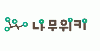
|
이 문서는 나무식 윾 분류 : 나무위키 쿰척쿰척 l 노잼 l 오타쿠 l 쓸데없이 큰 틀이 있는 문서 l 논란중인 문서 [ 펼치기 · 접기 ] 이 문서는 [1] 점괄호(...)가 쳐져 있지만 실제로는 틀에 점괄호를 넣으면 망했어요. |
<div style="border:1px solid gray;border-top:5px solid #00a495;padding:12px"><big><big>제목</big></big> <br>내용 </div>
내용
그 외 틀 만들기[편집]
<div style="border: 3px solid blue;padding:10px;"><b style="font-size:18px"> 제목 </b><br><br> 내용 </div>
내용
다른 방법[편집]
{{틀:틀제목}}을 검색창에 치고 편집버튼을 꾹 하고 복사하고 내용과 양식을 바꾼뒤 문서에 붙여넣기 하면 된다.
커스텀 틀[편집]
{{틀:틀제목}}꼴의 틀이 아닌 특정문서 내에서만 쓰는 틀이다.
위에 처럼 내용만 바꿔서 복붙하거나 스스로 만들면 된다.
예시)
- 단순히 내용만 바꿈
- 원래 틀

|
주의. 이 문서는 누군가의 최고존엄을 다룹니다. 드립치는 건 좋지만 추종자 새끼들에게 살해당하는 건 일절 책임을 지지 않습니다. |

|
- 커스텀 틀

|
주의. 이 문서는 누군가의 최고존엄에 대해 다룹니다. 드립치는건 좋지만 추종자 새끼들에게 살해당해도 저희 조무위키에서는 일절 책임을 지지 않습니다. |
- 스스로 만듦

|
- 한번 만들어봄

|
'이 문서는 말이 필요없습니다. 모두가 잘 알고 있는 사실 '이기에 말이 필요없 |
표 만들기[편집]
표 항목으로
아니면 표 생성기
원 도표 만들기[편집]
틀:원 도표 항목으로.
공기 문단 생성하기[편집]
== ==
적절한 예시론 이 항목이 있다.
틀 매개변수 받기[편집]
{{{1|내용}}}
숫자는 몇번째 매개변수 받는지 적는거다. 내용은 디폴트로 들어가는 값.
사용법 {{{1|내용}}}이 들어간 틀을 {{틀|변수}} 이렇게 쓰자.
문서 넘기기[편집]
역사가 있든 말든 넘길 수 있다. 이 철자를 까먹거나 헷갈려서 문서가 이상해진 경우가 있다고 하더라.
#Redirect [[어떤 문서]]
#넘겨주기 [[어떤 문서]]
원래있던 문서를 비우고 딴 문서에 넘기기를 시점하면 문서 로그가 사라지기 때문에 옮겨야 한다.
근데 옮기기 반달 사건이후 관리자만 옮길수 있으므로 옮길려면 조무위키:문서 옮기기 요청 여기로 들어가서 문의하면 된다.
검색어[편집]
문서 옮김 외에도, 검색어 때문에 문서 넘기기를 사용하는 경우가 있다.
하지마라
<!-- 넣고 싶은 검색어 -->
위키 내에는 드러나지 않지만, 검색을 할때는 문서 내용으로 인정되어, 검색 키워드 추가에 사용된다.
파일에 링크 달기[편집]
[[파일:파일이름|파일크기|링크=링크나열]]
<div>나 <span> 관련[편집]
구글링해서 알아서 배워라. 어차피 이거 쓸 줄 몰라도 99.99999999....%의 문서 편집하는데는 아무 지장 없다.
그리고 올드비들도 절반정도만 쓰지만, 기초적으로는
<div style="적용할 스타일 속성"></div>
또는
<span style="적용할 스타일 속성"></span>
으로 사용이 가능하다. 그리고 서로 다른 스타일 속성들은 세미콜론(;)으로 구분한다.
그리고 저 둘의 차이점을 설명하면, 둘 다 HTML이긴 한데,
- redirect 틀:Tag는 블록 속성(display:block)을 적용한 것 처럼 블럭을 쌓듯 아래로 차곡 차곡 쌓인다.
- redirect 틀:Tag은 인라인 속성(display:inline)을 적용한 것 처럼 옆으로 다닥다닥 붙는다. 그리고
- redirect 틀:Tag은 영역이 거기 안에 들어가는 내용의 크기만큼만 적용된다. 그래서 width, height같은 크기 조절 속성과 transform 속성 같은 게 안 먹힌다. 사실 이 부분의 내용은 위키 문법 보다는 웹 프로그래밍에 가까워서...
추가적으로 저 두개를 합한 것을 쓰고 싶다면,
- redirect 틀:Tag에 스타일 속성에 display:inline-block를 적어 주면 된다. 이거는 기존
- redirect 틀:Tag처럼 가로로 붙는데, width나 height를 적용 가능하다. 아래 예제 2를 참고하자.
예제[편집]
1
코드
<div style="background:honeydew;">조무위키</div> <div style="background:honeydew;">조무위키</div> <div style="background:honeydew;">조무위키</div> <span style="background:lavender;">조무위키</span> <span style="background:lavender;">조무위키</span> <span style="background:lavender;">조무위키</span>
결과
조무위키 조무위키 조무위키
2
코드
<div style="width:300px; background:yellow;">div</div> <span style="display:inline-block; width:300px; background:cyan;">div + span</span> <span style="display:inline-block; width:300px; background:snow;">div + span</span> <span style="width:300px; background:honeydew;">span</span>
결과
div + span div + span span
위의 예제 2를 더 설명하면 모두 다 width:300px (가로 크기 300픽셀) 속성이 적용되어 있는데,
- redirect 틀:Tag에서는 적용이 안 되고, 나머지에서는 적용이 되는 것과
- redirect 틀:Tag에 inline-block의 속성을 붙인것이 가로로 붙는 성격을 설명하는 거다.
{{루비}}관련[편집]
존재감이 없는 틀인데.. 애용좀....
아 이거 후리가나 쓸때 필요한거 였구먼.
m
거울 함수[편집]
존나 혁신적인 문법으로 응용하면
위 문서들처럼
ㄴ 존나 애용해야 겠다. 씨발 신세계를 봄.ㅋㅋㅋㅋㅋ
이미지 맵 사용[편집]
우선 이미지 맵은 그림의 특정한 부분을 누르면 그 부분에 링크된 문서로 가는거다.
사용법
<imagemap> Image:파일 이름(파일: 이랑 [[ 같은거 없이 이름만 적어줘야함) | 사진 크기 (도형 모양) (도형 위치) [[해당 부분 누르면 갈 링크]](이 줄은 여러개 적어도 됨) desc (속성) </imagemap>
도형 모양은 poly, rect, circle 이 있는데, poly는 불규칙 도형, rect는 사각형, circle는 원이다.
도형 위치는 poly는 각 꼭짓점마다 x좌표랑 y좌표 순서대로 적어주면 되고,
rect는 왼쪽 위 꼭짓점의 x좌표와 y좌표, 오른쪽 아래 꼭지점의 x좌표와 y좌표를 적어준다.
그리고 circle는 중심의 x좌표랑 y좌표 그리고 반지름을 순서대로 적어주면된다. 이때 좌표값은 왼쪽 위가 0이고, 파일의 원래 크기 위주다 (보여지는 크기가 아니다).
desc는 그림 정보 버튼 표시 속성인데 left-top, left-bottom, right-top, right-bottom, none가 있다. 더 자세한건 원문 참고.
예시[편집]
<imagemap> Image:디시위키 로고.png | 500px poly 50 50 0 215 420 215 460 50 270 50 290 0 190 0 170 50 디시인사이드 rect 480 50 800 215 위키 desc top-left </imagemap>
틀이 아닌 문서 끼워넣기[편집]
일반 문서의 경우 {{:문서 이름}}
{{:문법}}
↓

|
주의! 정말 극혐인 내용을 담고 있습니다. 이 문서는 정신적 또는 시각적 피해를 받을 수 있는 내용이 담겨 있습니다. 이러한 피해를 받지 않으려면 살포시 뒤로가기를 눌러 주십시오. 이를 무시하고 문서를 보아서 피해를 입더라도 조무위키는 일절 책임을 지지 않습니다. |

|
주의. 여기서 설명하는 대상은 동전의 양면과도 같습니다. 여기서 설명하는 대상의 모습은 천사와 악마처럼,
혹은 대상에 대한 평가가 사람마다 극명하게 달라질 수 있으니 주의하시기 바랍니다. |

|
syntax 혹은 grammar.
국어, 외국어를 막론하고 언어 공부할 때 최대의 적이다. 비암기 과목인 국어에서 거의 유일하다시피 한 암기 과목이다.
언어학에서 문장의 배열 순서를 연구하는 하위 학문.
좀 있어 보이게 말하면 '통사론'이라고 한다.
헬조선에서는 영어 수업 시간에 문법을 가르치는 게 절대적인 룰로 굳어져 있는데 이론적으로는 어떠한 근거도 없는 병신 짓거리다.
오히려 독해(단어&숙어 등)를 가르치는 게 차라리 낫다. 사실 문법 교육은 좆본에서 수입한 미신이라고 보는 것이 옳다.
사실 독해할 때는 단어나 숙어를 알아두는 게 훨씬 중요하긴 하다.
그러나 기본적으로 양놈들이 쓴 말을 이해하기 위해서는 중학교~고등학교 기초 문법 정도는 알아둬야 한다.
극단적인 예를 들어 니가 -ing를 보고 현재분사인지 현재진행형인지 구분하지 못한다면 문장 해석이 되겠는가?
지금처럼 중학교 들가자마자 12345형식부터 가르치는 헬조선식 영어교육은 물론 뜯어고쳐야함
그럼에도 한국어 문법보다 영어 문법이 더 중요시되는 수준이다. 말이 되는가?
GTM 그만하고 CLT합시다~.
관련 문서[편집]
이름 공간이 있는 문서는 {{이름공간:문서 이름}}
{{조무위키:작성 방법}}
↓
작성하기 전에[편집]
- 조무위키에 작성할 수 있는 항목과 작성 불가한 항목이 있으므로 조무위키:기본 방침 및 조무위키:문서 관리 기준을 참고하여 주시기 바랍니다.
- 조무위키는 기존 게시판들과 달리 별도의 작성 문법 체계가 존재합니다. 관련하여 조무위키:문법 페이지를 참고하여 주시기 바랍니다. 위키 문법을 연습해보시고 싶은 분은 조무위키:연습장을 이용하시면 됩니다.
- 조무위키는 사용자들이 만들어가는 서비스입니다. 하지만 선정적, 무의미한 문서, 홍보성 등 문제가 있다고 판단되는 사용자의 경우, 조무위키 사용이 제한될 수 있사오니 참고하시기 바랍니다.
- 조무위키 이용에 궁금한 점이 있으신 경우, 조무위키:도움말을 참고하시기 바라며, 이 외의 기타 질문이 있으시면 조무위키:Q&A를 이용해주시기 바랍니다.
특수 명령(새 주제 버튼이나, 목차 관련.)[편집]
여기 적힌거를 문서에다가 원하는 부분에 적어주자.
문서 속성[편집]
| 명령어 | 효과 |
|---|---|
| __NOTOC__ | 목차를 숨긴다. |
| __FORCETOC__ | 목차를 강제로 나오게한다. (문단 4개 미만인데도 목차 나옴) |
| __TOC__ | 목차를 이 문자가 입력된 부분에다가 생성한다. (__NOTOC__ 명령어 무시, 여러개면 첫번째만 적용) |
| __NOEDITSECTION__ | 문단별로 붙는 [편집] 버튼을 제거한다. (맨 위에 있는 편집 버튼만 남는다.) |
| __NEWSECTIONLINK__ | 토론 문서처럼 새 주제 버튼을 생성한다. |
| __NONEWSECTIONLINK__ | 토론 문서에 기본으로 생성되는 새 주제 버튼을 제거한다. |
| {{DISPLAYTITLE:(이름)}} | 제목에 보일 문서 이름을 설정한다. 단, 공백을 ‘_'로 바꾼거나, 대소문자 변경만 가능하다. |
| {{DEFAULTSORTKEY:(이름)}} | 분류에 정렬될 키를 정한다. 문서 이름에 상관없이 이 키값 기준으로 정렬되어 나온다. 주의:대문자로 적어야된다. |
그리고 이 속성들을 쓴 문서는 문서 속성이 있는 문서에 자동 추가되고 이 특수 문서에 없는 속성은 안썼다는 얘기다.
분류 관련[편집]
분류:조무위키와 같이 분류:분류 이름 꼴로 된 분류 설명 문서에 적어 줘야 한다.
| 명령어 | 효과 |
|---|---|
| __HIDDENCAT__ | 분류를 숨은 분류로 정한다. (문서 하단의 분류 목록에 안 나온다.) 볼려면 환경 설정에서 숨은 분류 보이기를 설정하자. |
| __NOGALLERY__ | 해당 분류에 속한 파일을 섬네일 대신 파일 이름만 나오게 정한다. |
통계 관련[편집]
참고로 여기 있는거 뒤에 :R을 붙이면 쉼표가 없어진다. 예시 : {{NUMBEROFARTICLES:R}} → 92632
| 명령어 | 결과 | 설명 |
|---|---|---|
| {{NUMBEROFPAGES}} | 261,569 | 파일이나 틀 문서 등을 포함한 모든 문서 개수 |
| {{NUMBEROFARTICLES}} | 92,632 | 일반 문서의 개수 |
| {{NUMBEROFFILES}} | 127,161 | 파일의 개수 |
| {{NUMBEROFUSERS}} | 710 | 사용자의 수 |
| {{NUMBEROFACTIVEUSERS}} | 15 | 활동적인 사용자의 수 |
| {{NUMBEROFEDITS}} | 272,336 | 총 편집 수 |
문서 이름 관련[편집]
참고로 여기서 말하는 이름 공간은 문서에서 : 앞에 붙는거다.
| 명령어 | 결과 | 설명 |
|---|---|---|
| {{FULLPAGENAME}} | 조무위키:고급 문법 | 이름 공간까지 모두 포함한 문서 이름 |
| {{PAGENAME}} | 고급 문법 | 이름 공간을 뺀 문서 이름 |
| {{NAMESPACE}} | 조무위키 | 문서의 이름 공간 |
| {{TALKPAGENAME}} | 조무위키토론:고급 문법 | 토론 문서의 이름 |
Transform : Rotate 관련[편집]
뭔가를 회전할 때 쓰인다.
<!-- -->[편집]
이거 은근 자주 쓰이는 기호다. 뭔 용도로 쓰지..? 꽤나 자주 쓰면서 모르는 1인. 보통 틀안에 많이 들어간다...
- 편집창에서는 보이는데 문서 본문에서는 그 내용이 안보이게 할때 쓰는 기호임. 주로 '여기는 이러이러하게 편집하세요'라고 설명할때 쓰면 좋음. 예시가 궁금하면 지금 당장 여기를 눌러보도록.
- redirect 틀:Tag)가 있으면 그건 또 읽는다. (HTML의 주석 처리지, 자바스크립트의 주석 처리가 아니니까)
이 점을 역이용해서 자바스크립트를 지원하지 않는 웹 브라우저에서 오류 뿜지 말고 걍 주석 처리되라고 방어 용도로 씌워 놓는거다.
당연하게도 구세대 방식이다. 요즘 세상에 자바스크립트를 지원 안 하는 웹 브라우저가 있을 리가...
그래서 이제는 <!-- --> 안 씌워도 되는데, 이런 속사정을 모르고 야매로 배운 사람들은 뭔가 꼭 씌워놔야 되는 건 줄 알고 계속 씌워 놓는 거다.
위키에서는 틀의 변수가 많을 경우 구분하기 위해서 쓰는 거 같다.

